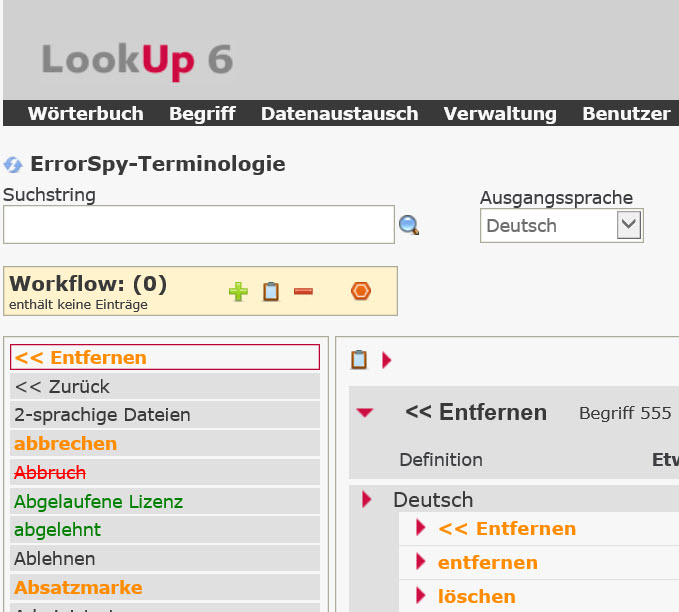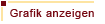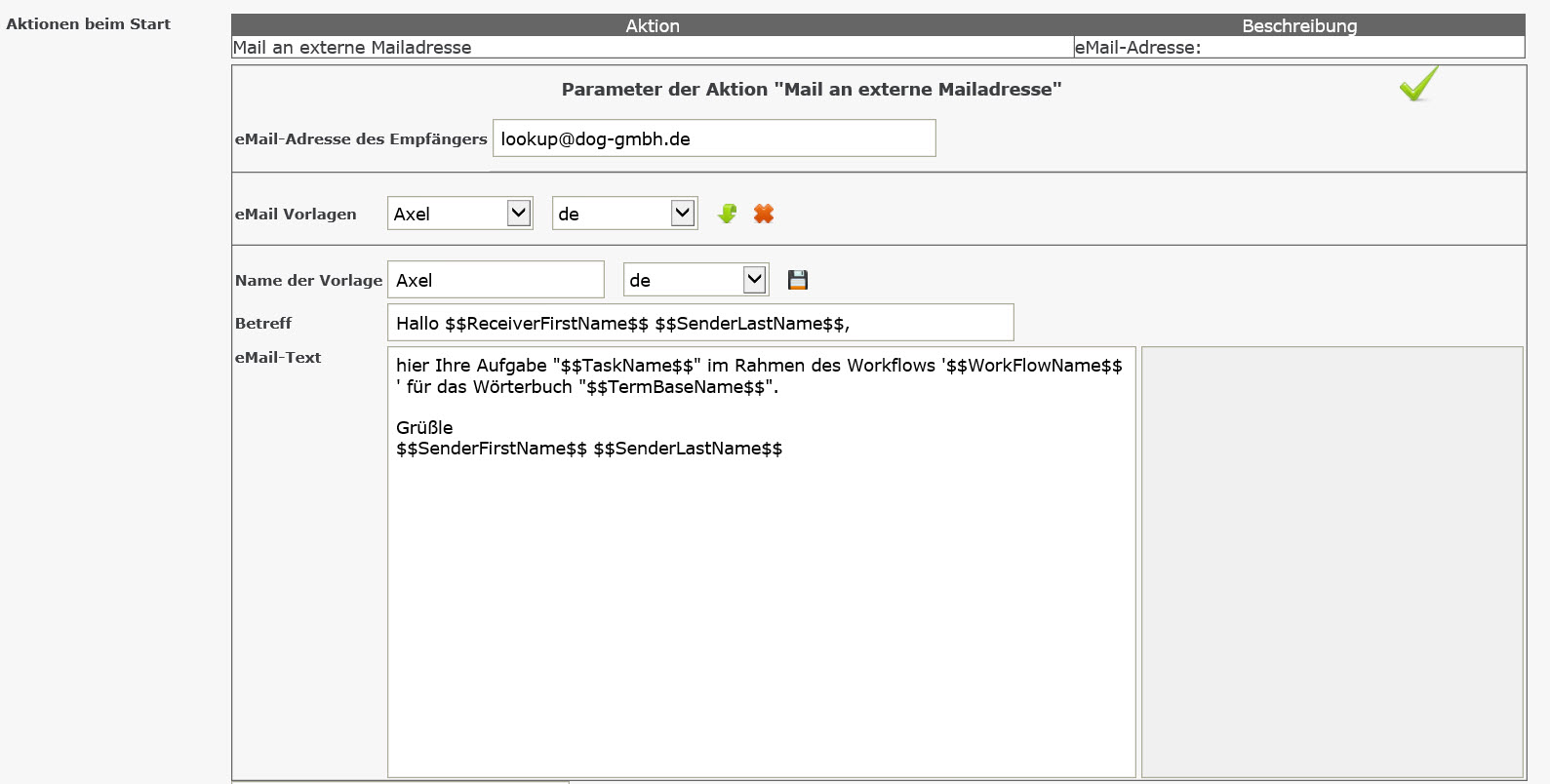Um dem Workflow Benennungen hinzuzufügen, gehen Sie wie folgt vor.
1.

Es öffnet sich das Hauptfenster von LookUp.
2.
Wenn Sie keine Auswahl treffen und nur auf das gründe Plus-Zeichen klicken, werden alle Benennungen der ausgewählten Sprachkombination in die zu bearbeitende Liste aufgenommen. Dieser Vorgang kann einige Minuten dauern, wenn Ihr Wörterbuch sehr umfangreich ist.
3.
4.

Es öffnet sich der Workflowdialog.
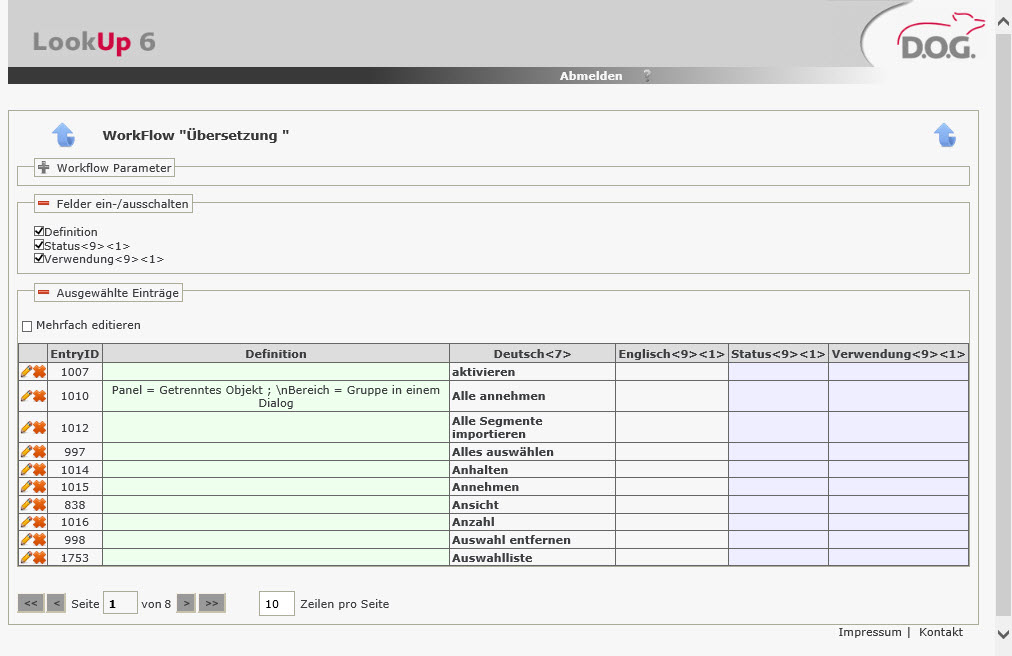
In diesem neuen Fenster haben sie drei Bereiche:

Workflowparameter

Felder ein-/ausschalten

Ausgewählte Einträge.
Diese Bereiche können Sie auf- und zuklappen und weitereditieren.

Bei den ausgewählten und zu bearbeitenden Einträgen können Sie beispielsweise einzelne Einträge aus Ihrer Auswahl herausnehmen, indem sie das Kontrollkästchen links in der ersten Spalte deaktivieren.

Im unteren Feld rechts können Sie die Anzahl der Zeilen pro Seite eingeben, die Sie sehen möchten. Standardmäßig steht die Zahl 10.
5.
Sie haben noch folgende Möglichkeiten:

Mit dem roten Minus-Zeichen können Sie die Liste der zu bearbeitenden Einträge leeren.

Mit dem blauen Pfleilsymbol beenden Sie die Auswahl der Benennungen und kehren zum Workflow zurück.
Hinweis: Standardmäßig erhalten die Empfänger eines Auftrags eine Benachrichtigungsmail und der Workflowmanager erhält auch automatisch eine E-Mail-Benachrichtigung, sobald der Status einer Aufgabe sich ändert.
6.

Es öffnet sich der Aktionsdialog.
Hier können Sie erforderliche Informationen eingeben, z. B. die E-Mail-Adresse des Empfängers. In der nächsten Zeile können Sie mit Vorlagen arbeiten bzw. vorhandene Vorlagen editieren und unter einem neuen Namen speichern.
7.
Die Standardwerte aus der Vorlage erscheinen im E-Mail-Fenster. Felder werden aus dem konkreten Workflow automatisch übernommen und werden mit dem doppelten $ eingeleitet. Sie stehen in Anführungszeichen.
8.

Solange der Workflow nicht gestartet ist, können Sie bereits fertige Aufgaben jederzeit editieren oder löschen, indem sie auf die entsprechenden Symbole (Stift oder Kreuz) klicken.
Solange der Workflow nicht gestartet ist, können Sie Daten, Sprachkombination, Termin oder zuständige Mitarbeiter editieren.

Weitere Aufgaben können Sie hinzufügen, indem Sie aus der Auswahlliste Aufgaben die erforderliche Aufgabe auswählen und auf das Plus-Zeichen klicken.
Wenn Sie alle Aufgaben ausgewählt und konfiguriert haben, können Sie entscheiden, ob der so definierte Workflow als Vorlage oder als neuer Workflow gespeichert werden soll.